本节重点讲解IAR集成开发环境的使用与设置:

IAR的工程创建
◆建立并保存一个工程;
◆如何向工程中添加源文件;
◆如何编译源文件。
1.建立一个新的工程
(1)打开IAR集成开发环境,单击菜单栏的“Project”,在弹出的下拉菜单中选择“Create New Project”命令,如图2-3所示。
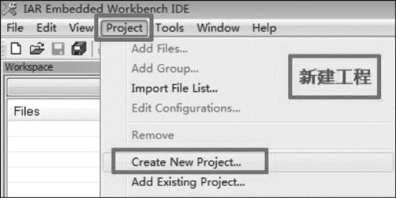
图2-3 IAR集成开发环境界面
(2)在弹出的对话框中单击“Empty project”选项,再单击“OK”按钮,如图2-4所示。
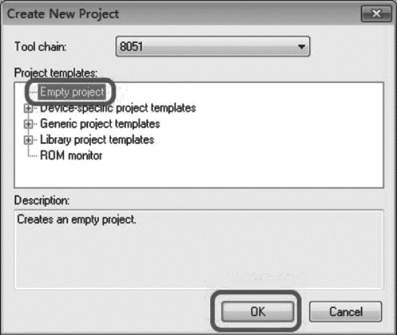
图2-4 “Create New Project”对话框
(3)选择保存工程的位置和工程名,然后单击“保存”按钮,如图2-5所示。
(4)选择菜单栏的“File”,在弹出的下拉菜单中选择“Save Workspace”命令,在弹出的“Save Workspace As”对话框中选择保存的位置,输入文件名,然后单击“保存”按钮,如图2-6所示。
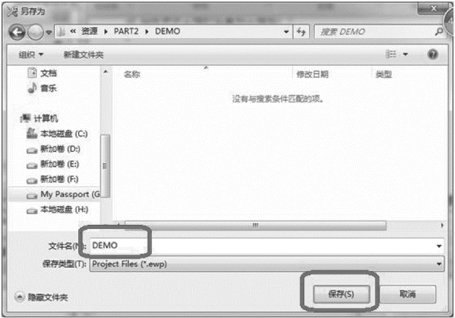
图2-5 “另存为”对话框
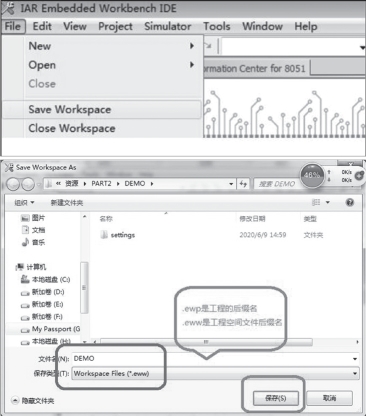
图2-6 保存Workspace
2.建立一个源文件
新建源文件,单击“File”→“New”→“File”命令,再单击“File”→“Save”命令,填写好源文件的名称,然后单击“保存”按钮即可,如图2-7所示。
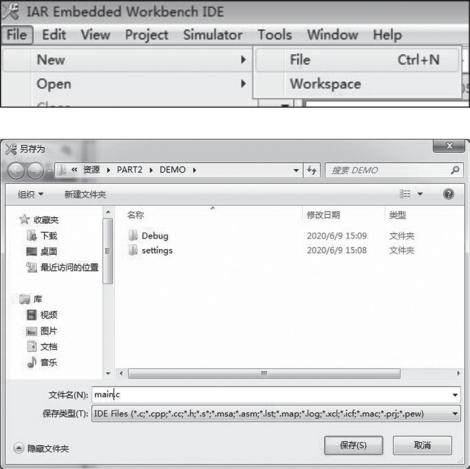
图2-7 建立一个源文件
3.添加源文件到工程
源文件建立好了以后还需要把源文件添加到工程中,即单击“Project”→“Add File”命令,添加刚才保存的文件。比如,刚才保存为“main.c”,那么在弹出的对话框中选择“main.c”即可,然后单击“open”命令,这时,发现左边框里面出现了我们添加的文件,说明添加成功。如果想删除文件怎么办?在“Workspace”中选择“main.c”,然后右键单击“Remove”命令,删除源文件;源文件这时候只是在工程中被移除了,并没有被真正删除掉,如果不需要,必须在保存的文件夹里面手动删除。添加文件也有快捷方式,即在工程名上单击右键,选择“Add”→“Add Files”命令即可,如图2-8所示。
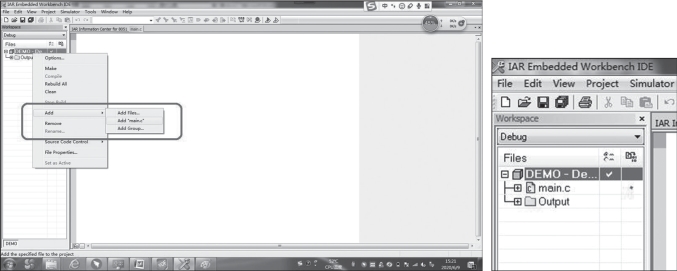
图2-8 添加源文件到工程
4.编写代码
参照以下代码输入“main.c”文件,本任务中没有逻辑代码只有主函数,所以不对代码进行剖析。
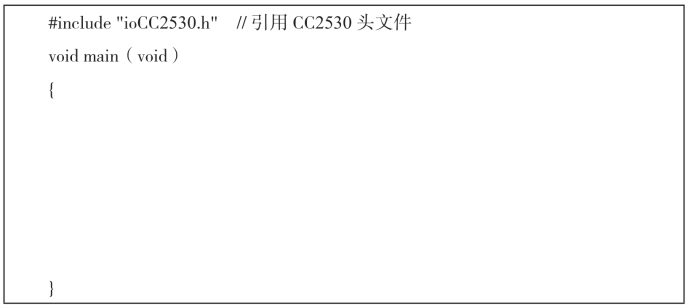 (https://www.daowen.com)
(https://www.daowen.com)
5.工程的设置
IAR集成了许多种处理器,在建立工程后必须对工程进行设置才能够开发出相应的程序。设置步骤如下:
(1)单击菜单栏的“Project”,在弹出的下拉菜单中选择“Options”命令,弹出“Option for node "DEMO"”对话框。其快捷方式为:在工程名上单击右键,在弹出的快捷菜单中选择“Options”命令。如图2-9所示。

IAR工程配置_微课

IAR工程配置_录屏
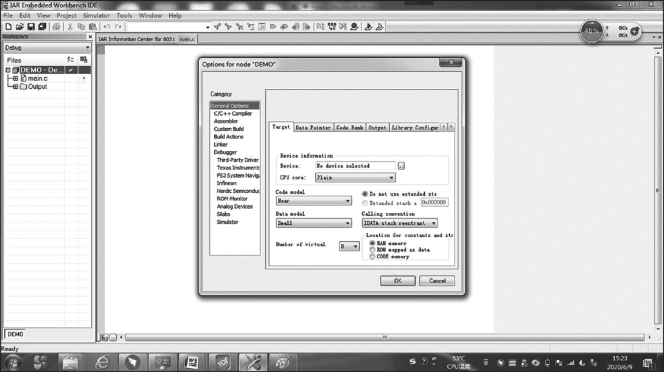
图2-9 弹出工程设置对话框
(2)设置相关参数。单击“General Options”→“Target”标签,在“Device”栏右边单击 按钮,选择“Texas Instruments”文件夹下的“CC2530F256.i51”,如图2-10所示。
按钮,选择“Texas Instruments”文件夹下的“CC2530F256.i51”,如图2-10所示。
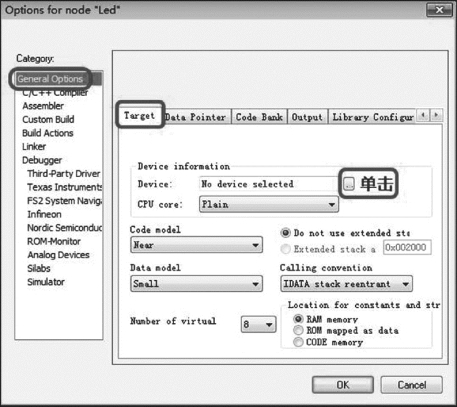
图2-10 设置相关参数
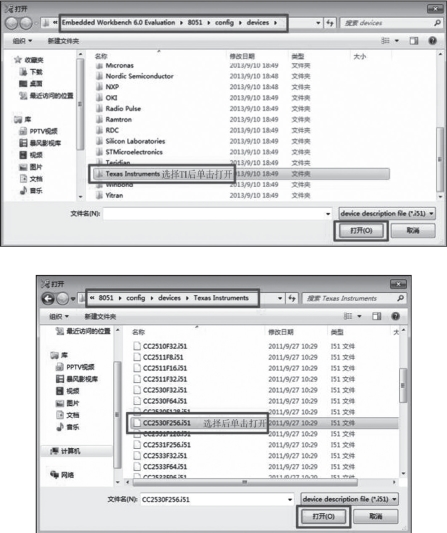
图2-10 设置相关参数(续)
(3)设置“Code model”“Data model”“Calling convention”,如图2-11所示。
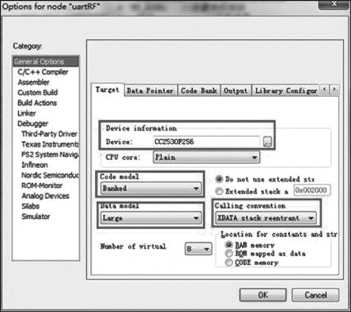
图2-11 设置“Code model”“Data model”“Calling convention”相关参数
(4)单击“Linker”→“Config”标签,勾选“Override default”项,单击 按钮,如图2-12所示,选择“lnk51ew_cc2530F256.xcl”。
按钮,如图2-12所示,选择“lnk51ew_cc2530F256.xcl”。
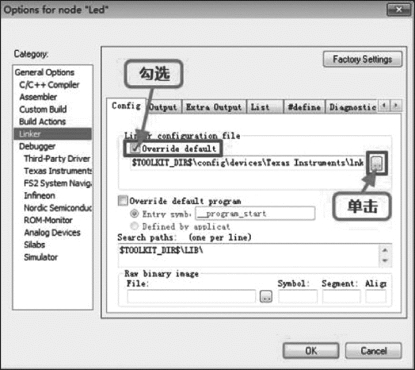
图2-12 设置“Linker”参数
(5)然后单击“Debugger”选项,在“Driver”栏选择“Texas Instruments”(使用编程器仿真),如图2-13所示。
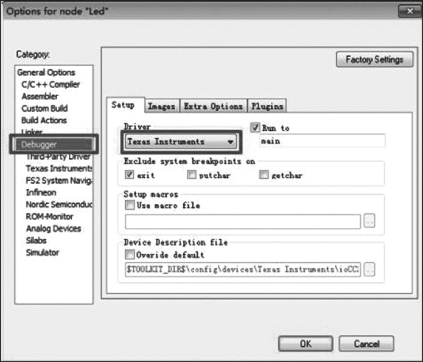
图2-13 选择“Driver”参数
(6)选择“io8051.ddf”文件,如图2-14所示。至此,基本配置已经完成。其他配置以后需要用到时我们会提及。
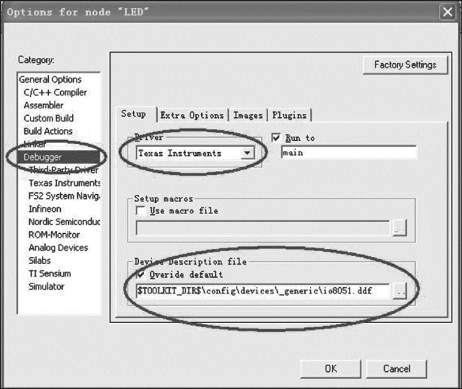
图2-14 选择“io8051.ddf”文件
6.编译工程
单击“Make”图标,如果所有文件都没有错,编译结果显示如图2-15所示。
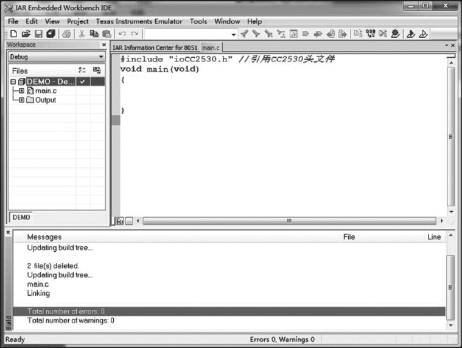
图2-15 编译文件
免责声明:以上内容源自网络,版权归原作者所有,如有侵犯您的原创版权请告知,我们将尽快删除相关内容。





